码丁实验室,一站式儿童编程学习产品,寻地方代理合作共赢,微信联系:leon121393608。
这节课我们学习自己画角色造型,操作简单,但非常有意思,在以往的教学过程中,发现很多刚学习Scratch的小朋友非常喜欢自己画造型。
如果学习过前面几个课程,会发现课程中的示例一直使用那只小黄猫,但有小朋友希望有一个可爱的小蓝猫,该怎么做呢?
Scratch中有一个造型设计工具,就是给小朋友自己画的。下面介绍一些基本操作,小朋友掌握以后,就可以按着自己的想法设计出自己喜欢的造型,充分发挥出小朋友的想象力。
在角色列表中选择一个角色,然后点击“造型”,就打开了造型编辑器。如下图所示。在造型编辑器中我们可以查看角色有什么造型、修改造型、也能够添加自己的造型。
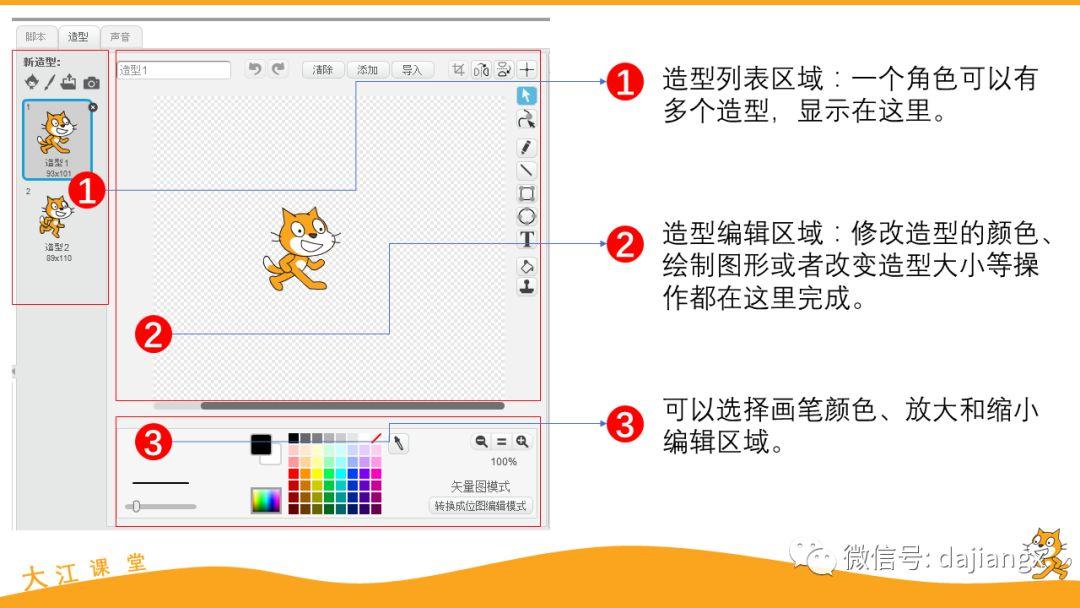
选择造型列表中的一个造型,该造型展示在编辑区域,我们就可以替换造型颜色、改变造型大小、旋转角度、添加文字,或者自己使用画笔随意画出图形来。
在修改造型前,我们先复制一个,然后在复制后的造型上修改。这样做有很多好处,当我们修改的不满意时,还可以继续使用之前的。
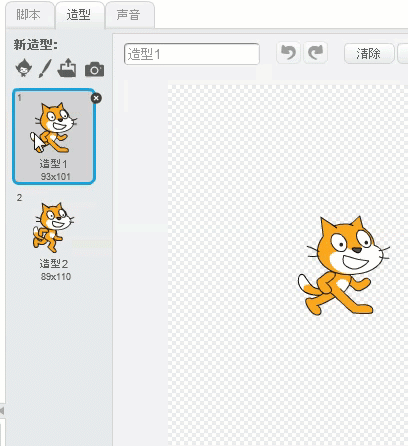
点击填充命令,
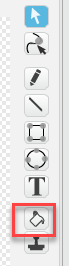
在颜色区域中选择蓝色,然后将鼠标移动到造型图形中,发现图型的色块在变化,点击鼠标左键设置颜色。
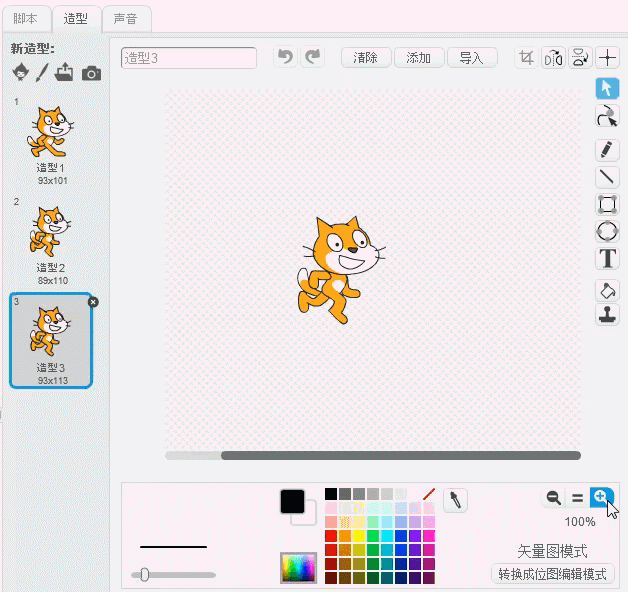
小猫是不是变身了!
除了替换颜色,编辑器中还提供了其他图画功能,如铅笔、画直线、画长方形、圆形、添加文字等等。我们先熟悉熟悉,在今后的学习中可以进一步学习。
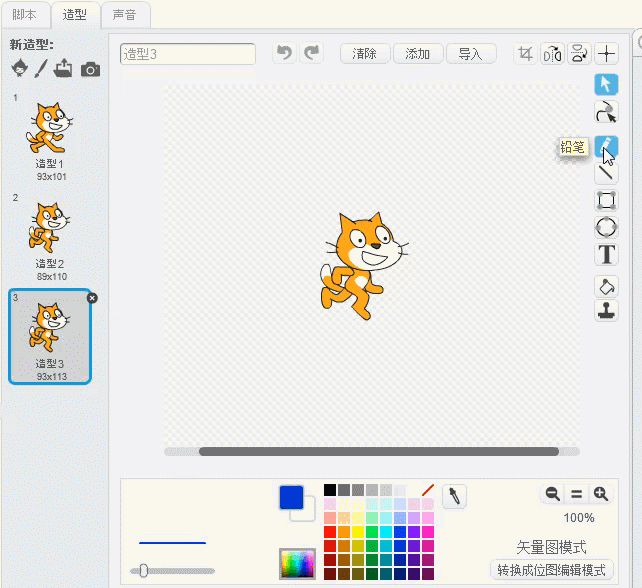
这节课的内容就到这里,谢谢!
始发于微信公众号:
大江课堂

